На андроїд приставці дуже тихий звук. Як регулювати гучність за допомогою сторонніх додатків. Стандартні засоби регулювання звуку в Андроїд
Ви вирішили збільшити гучність свого смартфона або планшета, тому що за стандартом вас не влаштовує гучність його звучання? Навіть якщо ви вже виставили всі налаштування по максимуму для гучності, система може ще трохи збільшити його рівень, тому що на системному рівні він встановлений, припустимо, на середньому значенні. Така практика притаманна всім виробникам і ОС, в тому числі і в Андроїд. Але врахуйте, що на максимальних налаштуваннях динамік телефону незабаром буде хрипіти, сопіти, а, можливо, і зовсім перестане працювати, тому що навантаження істотно збільшується.
Увага! Якщо ви вирішили змінити кілька налаштувань в інженерному меню, ми вам настійно рекомендуємо створити повну копію всіх файлів на своєму телефоні, а також меню в такому вигляді, як воно було налаштоване спочатку. Після деяких змін телефон може давати збої або працювати не зовсім коректно. Наприклад, трапляються ситуації, коли при телефонній розмові ви слухали і не співрозмовника, а себе або динамік після змін гучності хрипить і крім цього хрипу нічого не чути.
Вхід в інженерне меню
І так, для роботи з рівнем гучності, будь-то збільшення або зменшення, спочатку необхідно увійти в інженерне меню. Всі способи, як це може зробити будь-який користувач Андроїд, ми розглянули.
Процес входу в дане меню можна відкрити через спеціальні програми, Доступні для скачування в магазині Google Play, Або ж за допомогою ось таких команд, які потрібно вводити в режимі набору номера:
- Код * # * # 54298 # * # * - апарати на базі процесора МТК (перший варіант)
- Код * # * # 3646633 # * # * - апарати на базі процесора МТК (другий варіант)
- Код * # * # 8255 # * # * або * # * # 4636 # * # * - апарати компанії Samsung
- Код * # * # 3424 # * # * або * # * # 4636 # * # * або * # * # 8255 # * # * - смартфони HTC
- Код * # * # 7378423 # * # * - смартфони Sony
- Код * # * # 3646633 # * # * - смартфони Fly, Alcatel, Philips
- Код * # * # 2846579 # * # * - смартфони Huawei
Процес збільшення гучності в інженерному меню
Покрокове керівництво:
Також крім рівня гучності в інженерному меню є й інші пункти, наприклад, опції для роботи з навушниками, перепрограмування клавіш, режим гучного зв'язку, різні тести вашого смартфона і багато іншого. Більш детально про кожну опції ви можете почитати на спеціалізованих форумах, адже для кожної моделі інженерне меню може трохи відрізнятися.
Вам теж здається, що на вашому Android занадто тихий звук? Хотілося б його підвищити? Вчимося як збільшити гучність на Android через редагування файлу mixer_path.xmlілі інженерне меню.
Вас також дратує, що на практично всіх Android смартфонах і планшетах занижена гучність звуку (тихий звук)? Вся справа в тому, що існують певні стандарти яких дотримуються виробники при випуску смартфонів і планшетів. Головне мета цих стандартів «не нашкодити», але іноді, така турбота тільки на шкоду користувачеві.
У даній статті навчимося збільшити гучність звуку редагуючи файл mixer_path.xml або за допомогою інженерного меню.
Збільшуємо гучність на Андроїд - За допомогою інженерного меню
даний спосіб працює не у всіх пристроях, але все ж варто спробувати.1 . Відкрийте номеронабиратель і наберіть спеціальну комбінацію:
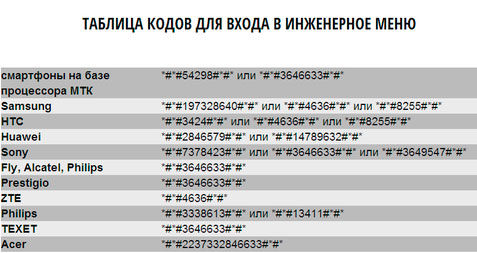
- Normal Mode - звичайний режим
- Headset Mode - режим гарнітури або навушників
- LoudSpeaker Mode - гучний зв'язок
- Headset_LoudSpeaker Mode - гучний зв'язок при підключеній гарнітурі
- Speech Enhancement - розмова по телефону
4
. Переходимо в потрібне з них
5
. Тут ви виявите ще меню і редагуємо необхідний:
- Sip - інтернет дзвінки
- Mic - мікрофон
- Sph - розмовний динамік
- Media - відтворення медіафайлів (музика, відео)
- Ring - дзвінки
- FMR - FM-радіо.
Збільшуємо гучність на Андроїд - За допомогою редагування mixer_path.xml
Не у всіх абсолютно смартфонах і планшетах є mixer_path.xml!Перш ніж почати!
Дана стаття має на увазі, що на вашому Android пристрої є Root права! Без їх наявності у вас нічого не вийде!
Тепер переходимо до збільшення гучності на Android.
І так для того щоб щось змінювати вам знадобитися встановлений один з цих запропонованих файлових менеджера:
Тепер відкрийте його і перейдіть по шляху:
/ System / etcВам необхідно знайти файл конфігурації mixer_path.xml:

Про всяк випадок зробіть копію даного файлу і почнемо його редагувати!
Редагуємо mixer_path.xml в Android
Варіант №1 (значення під параметром)
1 . Відкрийте файл mixer_path.xml і шукаємо спочатку рядок:
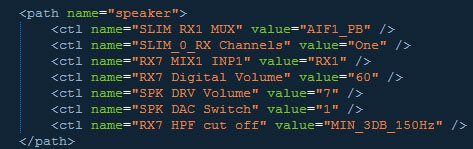
2 . Тепер серед цієї купи вам потрібно знайти:
Іноді їх може бути не одне значення, а два, то редагувати необхідно перший і другий.В даному конкретному прикладі це буде:
3 . Підвищуємо value =«[ числове значення]» приблизно на 5-10 пунктів (було приміром 60, стало 70), було:
стало
4 . Тепер шукаємо рядок:
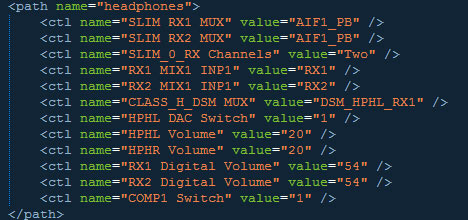
5 . Нас цікавить 2 значення:
6 . Міняємо value =
стало:
7 . Після того як ви внесли зміни, зберігаємо, виходимо і перезавантажуємо Android;
8 . Після перезавантаження ваш смартфон або планшет будуть звучати голосніше, ніж будь-коли, якщо змін вам здалося мало, то може ще підняти значення.
Варіант №2 (параметри, загальні значення)
Якщо структура файлу mixer_path.xml відрізняється від запропонованого вище варіанту, тоді використовуємо цей спосіб.
1 . Шукаємо рядок:
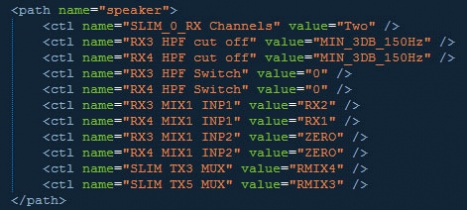
2
. дивимося які 4
. Міняємо значення value = "[числове значення]" приблизно на 5-10 пунктів (було приміром 84, стало 94), приклад: стало: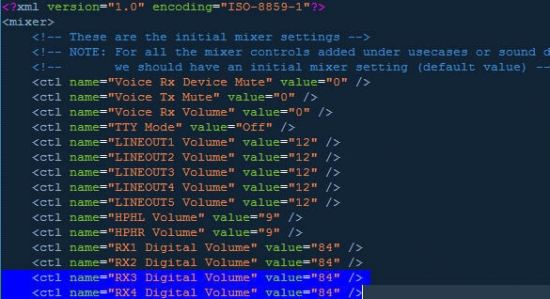

6 . Піднімай значення, даних параметрів приблизно на 5-10 пунктів;
7 . Зберігаємо наші зміни, перезавантажуємо Android, отримуємо задоволення від збільшився звуку.
На багатьох сучасних гаджетах будь-то смартфон або планшет якість звуку залишає бажати кращого. Улюблену музику послухати або фільм подивитися, звичайно, вийде. Ось тільки враження від звуку після цього залишаться не найбільш "хорошими". А по-справжньому якісними динаміками мають тільки флагманські моделі виробників. Так що ж робити власникам простих пристроїв?
У такому випадку потрібно використовувати спеціальні програми і деякі "хитрощі", невідомі більшості користувачів. Завдяки ним, ми зможемо вивести якість звуку нашого пристрою на новий більш високий рівень.
Отже, почнемо з найпростішого і елементарного - налаштувань в інженерному меню пристрою.
Інженерне меню - гучність звуку
У різних виробників - різні коди входу в інженерне меню. Універсальної команди, на жаль, не існує. Нижче знаходиться таблиця, яка трохи полегшить вам задачу.

Крім того в інженерне меню можна потрапити, використовуючи спеціальні програми, наприклад
Інструкція:
1. Знаходимо марку свого пристрою і вводимо код.
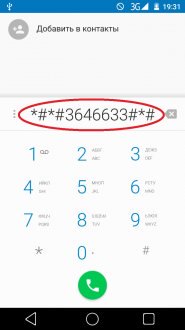
2. У меню, перемикається на вкладку Hardware Testing. Тут нас цікавить пункт під назвою Audio. Тиснемо на нього.

3. У вікні дуже багато пунктів, які відповідають за параметри гучності різних складових пристрою - ми детально розпишемо кожен.
4. Normal mode - найважливіший для нас пункт. Він відповідає за гучність девайса в нормальному режимі, тобто без навушників і інших гарнітур. Тиснемо на нього.
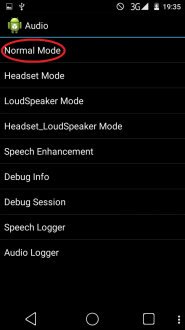
5. У вікні натискаємо на вкладку Sip - відкриється меню, що випадає. тут:
Sip - гучність інтернет дзвінків
Mic - гучність мікрофона
Sph - гучність для основного розмовного динаміка. У пристрої їх може бути кілька. Додаткові будуть позначатися як Sph2.
Sid - цей параметр краще не чіпати.
Media - основний пункт, який нас цікавить. Гучність музики в плеєрах, фільмах, іграх і т.п., залежить саме від нього.
Ring - відповідає за гучність смартфона, коли нам дзвонять.
FMR - гучність FM-радіо, якщо воно у вас є.
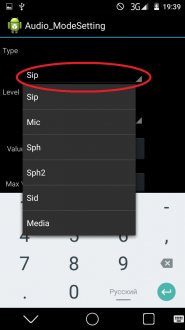
6. Для прикладу візьмемо цікавить пункт Media. Всі інші, якщо захочете збільшити гучність розмовного динаміка або, наприклад, мікрофона, налаштовуються по аналогії.
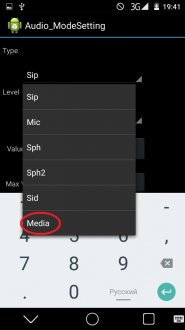
Переключившись на вкладку Media, вибираємо необхідний нам рівень гучності, натиснувши на Level.

У мене максимальний рівень - 14, на інших пристроях може бути інше значення, але найбільше буде в кінці списку.
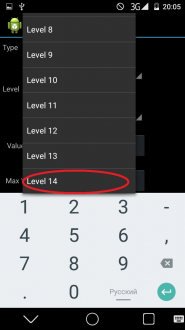
Тепер гучність стала максимальною: показник Value is = 255, а Max Vol. = 128. При бажанні можна вручну встановити значення 160, витиснувши з пристрою "все соки". Однак термін служби динаміки зменшиться, тому варто залишити все як є за замовчуванням на 14 рівні. Завершуємо налаштування натисканням двох кнопок Set. Після цього ми побачимо таке повідомлення.
7. Headset Mode - режим роботи смартфона з підключеною гарнітурою (навушниками).
![]()
8. LoudSpeaker Mode - відповідає за гучність пристрою в режимі гучного зв'язку.

9. Headset_LoudSpeaker Mode - режим гучного зв'язку з підключеними навушниками.

10. Speech Enhancement - гучність під час розмови по телефону без гарнітури та гучного зв'язку, тобто звичайна.
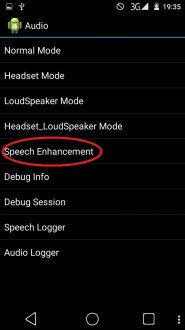
11. Як уже було сказано вище, п. 7,8,9,10 налаштовуються аналогічно інструкції з пункту 6.
З гучністю ми розібралися. Тепер необхідний поліпшити якість звуку, позбувшись від шумів, хрипінь і інших "принад, що заважають нам насолоджуватися улюбленою музикою. Робити це ми будемо за допомогою сторонніх програм, які ви можете завантажити на нашому сайті.
Viper4Android
Одне з найпопулярніших додатків в своїй категорії. Завдяки Viper4Android можна не тільки поліпшити якість звуку, але і збільшити його гучність, не вдаючись до допомоги інженерного меню. Завантажити додаток можна перейшовши по. Для коректної роботи обов'язково наявність рут-прав. Як їх отримати читайте.
Інструкція:
Встановлюємо Viper4Android на свій пристрій і запускаємо його.
Відразу бачимо спливла вікно, де необхідно підтвердити установку драйвера. Тиснемо "Так".

У наступному вікні вибираємо "Висока якість", якщо хочемо насолодитися чистим звуком. Однак варто пам'ятати, що витрата заряду батареї в такому випадку збільшитися. Якщо вас це не влаштовує вибираємо "Стандартна якість" або "Енергозбереження".

Підтверджуємо дію натисканням "Ок".

Надаємо права Суперкористувача додатком, натиснувши "Надати".
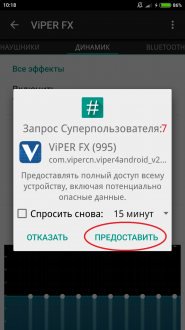
Ще раз натискаємо "Ок", а потім вручну перезавантажуємо свій девайс.

Повторно запускаємо Viper4Android і у вкладці "Динамік" приступаємо до налаштувань звуку. Встановлюємо галочку навпроти "Включити Viper SpeakerFX". Якщо після цього не помічено ніяких змін під час програвання музики, то додатково ставимо галочку навпроти "Примусово".
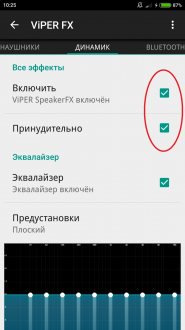
Потім включаємо "Еквалайзер" і переходимо в "Попередні". Тут безліч налаштувань, які підходять під певний тип музики. Любимо рок - відзначаємо його, подобається класика - вибираємо її і за аналогією. У самому низу списку є пункт "Вручну", тобто при бажанні високі / низькі частоти та інше ви зможете налаштувати на свій розсуд.
Потім відзначаємо галочкою пункти "Оптимізація динаміка" і "Супергромкость".

Натискаємо "Рівень" та вибираємо максимум - щоб звуку нашого пристрою позаздрили всі друзі.
Включаємо музику на своєму девайсі і дивуємося тому, наскільки чіткіше, голосніше і приємніше стало звучання.
Також в додатку Viper4Android є вкладки "Навушники" - тут можна налаштувати якість звуку в навушниках, "Bluetooth" і "USB" - відповідають за якість звуку, в разі якщо ми передаємо музику на інший пристрій за допомогою вищевказаних способів. Налаштовуються вони за аналогією з "Динаміком". Просто відзначаємо всі пункти галочкою і всюди виставляємо "Максимум"
Намагаючись знайти спосіб, як збільшити гучність динаміка на Андроїд, ви напевно зайдете на цю сторінку.
І будьте впевнені, тут ви знайдете цей спосіб, причому навіть не один.
Оптимальний варіант при цьому із запропонованого набору способів вам допоможе вибрати інтуїція або метод «проб і помилок».
У будь-якому випадку, ви будете задоволені результатом, а поки приступимо до розгляду проблеми.
зміст:На що варто звернути увагу?
Проблеми зі звуком, так чи інакше, можуть зустрічатися з будь-яким пристроєм - і бюджетних, і досить дорогим. Однак шляхи вирішення цих проблем практично ідентичні, оскільки програмна частина систем одного покоління завжди буде аналогічною, нехай навіть і з деякими відмінностями. Відповідно, мінімальні відмінності процесу настройки будуть пов'язані в більшій мірі саме з особливостями версії операційної системи.
Що стосується особливостей звучання самого пристрою, то варто відзначити, що відмінності звуку дорогого і бюджетного устрою будуть все одно відчутними і далеко не всі програмні засоби здатні виправити якість звучання динаміка або на базі Андроїда.
Таким чином, якщо звук, відтворений таким динаміком, буде збільшений, на противагу цьому можуть виникнути апаратні проблеми. Наприклад, динамік почне видавати звук на недозволених частотах і в підсумку при звучанні будуть з'являтися сторонні шуми, в тому числі писки, хрипи, тріск і, можливо, хлопки.
Тому в процесі підбору налаштувань враховуйте, що подібні проблеми можуть виникнути і намагайтеся не допускати помилок, щоб зберегти працездатність пристрою.
Стандартний спосіб вирішення проблеми
Перш ніж переходити до найбільш жорстких заходів контролю на Андроїд, розглянемо правила стандартної гучності. Відзначимо, що регулювання гучності може проводитися як глобально для всіх звуків системи, так і для окремих додатків, що особливо важливо, коли ви начебто виставили звук на повну гучність, а ось за допомогою медіаплеєра композиція відтворюється тихо.
У даній ситуації все можна вирішити механічним шляхом, тобто використовуючи клавішу-гойдалку гучності. Використовувати її потрібно не тоді, коли на екрані відображається робочий стіл, а саме при запущеному заданому додатку. Наприклад, в режимі розмови буде регулюватися гучність саме для спілкування, а при перегляді галереї - гучність відтвореного відео.
Використовуючи даний метод, більшість користувачів приходить до того, що в якихось ситуаціях звучання смартфона виходить надмірною, а десь - недостатнім.
Правильний спосіб вирішення проблеми
Другий спосіб регулювання звуку передбачає використання інших стандартних засобів - програмних. Їх функціонал обмежується лише кількома категоріями, які регулюють гучність звучання:
- дзвінки;
- розмова;
- системні звуки;
- мультимедійні дані.
Щоб дістатися до цих регулювань, потрібно зробити лише кілька кроків. Перший крок - знайти системне додаток з назвою «Налаштування». Його ярлик виглядає як шестерня незалежно від застосованої теми оформлення.
Далі в обраному додатку буде доступно системне меню, в якому потрібно вибрати категорію під несподіваною назвою «Дзвінки і вібрація». Саме в ній ховаються шарніри, завдяки яким можна тонко налаштувати звук кожної з наведених вище категорій.
Варто зазначити, що наочність такого регулювання залишає бажати кращого, незважаючи на сучасний інтерфейс. Однак погравши з шарнірами, використовуючи короткі і довгі тапи (з утриманням), неважко зрозуміти, як працює додаток.
При цьому, якщо ці настройки виставити на максимум, це буде лише межа, яку не дозволяє порушувати виробник пристрою або розробник фірмової програмної прошивки на базі і щоб їх порушити, потрібно застосовувати інші способи.

Мал. 2 - Вікно регулювання гучності
Програмний засіб розв'язання проблеми
Коли вбудованих можливостей гаджета здається недостатньо, перша реакція користувача - застосувати сторонні програмні засоби. Їх знайдеться безліч ст. Але перш ніж забивати в його пошук «Увеличитель гучності», Варто звернути увагу на те, що далеко не всі програмні засоби дають повну свободу дій.
Частина додатків мають досить вузький функціонал і просто виводять на максимум апаратну потужність динаміків і мікрофонів, що зовсім невірно, а подібного результату можна добитися і прихованими вбудованими засобами, мова про які піде далі. А поки звернемо увагу на те, що за допомогою одного додатка можна не тільки поліпшити звук, але і підвищити якість відтвореного звуку завдяки використовуваним спеціальним програмним хитрощів.
Тому правильніше буде шукати не збільшувач гучності, а щось на кшталт аудіоцентру або утиліти для. Однією з найбільш вдалих для Android можна вважати Dolby Atmos. Вона має інтуїтивний інтерфейс з, який дозволить не тільки збільшити гучність до максимуму, але і налаштувати звучання на власний смак.
Порада: шукайте подібні програми в категорії системних додатків. Серед них знайдуться і платні, і безкоштовні версії на будь-який смак.

Мал. 3 - Додаток для налаштування звуку
Приховані вбудовані засоби
Якщо ж платити за регулювання гучності ви не бажаєте, можна скористатися стандартними, але прихованими від рядового користувача настройками. Вони доступні в так званому режимі розробника або «Engineer Mode». На жаль, він доступний не для всіх прошивок на базі Андроїда і доступ до нього захищений.
Кожен виробник гаджета вирішує сам - використовувати власний код доступу або стандартний, а можливо, і зовсім закрити доступ користувача до цих налаштувань. Щоб це з'ясувати, необхідно перейти до режиму набору. Для цього потрібно натиснути на іконку з телефонною трубкою (у зазвичай розташовується в лівому нижньому куті робочого столу), а у вікні вибрати іконку з клавішами підписом «Телефон».
Після цього можна ввести код, відповідний марці виробника, з нижченаведеної таблиці:
| ZTE | HTC | Sony | Philips | Samsung | Alcatel, TEXET, Prestigio, Fly | смартфони з процесорами МТК | |
|---|---|---|---|---|---|---|---|
| *#*#3646633#*#* | + | + | + | + | |||
| *#*#4636#*#* | + | + | + | ||||
| *#*#8255#*#* | + | + | |||||
| *#*#3424#*#* | |||||||
| *#*#197328640#*#* | + | ||||||
| *#*#7378423#*#* | + | ||||||
| *#*#3649547#*#* | + | ||||||
| *#*#13411#*#* | + | ||||||
| *#*#3338613#*#* | + | ||||||
| *#*#54298#*#* | + |
У заголовках стовпців вказані марки гаджетів, а в заголовках рядків - сумісні з ними коди доступу до режиму розробника. У цій таблиці представлені не всі бренди лише тому, що вони використовують індивідуальні коди доступу, наприклад:
- * # * # 2237332846633 # * # * у Acer;
- * # * # 2846579 # * # * а також * # * # 14789632 # * # * у
Як за 1 хв збільшити гучність, звук на Android!
Збільшуємо стандартну гучність на android смартфоні
Не у всіх смартфонів є така якість звучання динаміків або рівні гучності, щоб ви могли позаздрити стереоефект вашого девайса. Ці два моменти - поряд з невдалим розташуванням динаміків - є найголовнішими факторами, які не дають вам насолоджуватися звуками, що виходять із вашого смартфона. Нижче ми публікуємо добірку порад, як поліпшити якості звучання і збільшити гучність на Android.
вміст статті
перевірте налаштування
Ви можете оптимізувати прослуховування звуку через ваш Android-девайс за допомогою відповідних налаштувань. Відзначимо, що не всі призначені для користувача інтерфейси їх мають, тому не у кожного користувача буде можливість їх задіяти. Якщо у вашому пристрої вони є, то тоді ситуація спрощується. Після того, як ви хоча б один раз мали з ними справу, в майбутньому ви зможете легко і просто скористатися ними знову для призначення нових параметрів звуку. Для інтерфейсу TouchWiz, наприклад, вам потрібно відкрити розділ «Налаштування» і вибрати категорію «Звук». Тут вам потрібно буде натиснути на «Налаштування звуку» і виставити найбільш оптимальні значення для поліпшення звучання.
Інтерфейс MIUI, розроблений компанією Xiaomi, має підсилювач для навушників. Вам потрібно всього лише включити його і вибрати тип навушників, які ви використовуєте - внутрішні або зовнішні.
Інтерфейс Xperia від Sony, що має еквалайзер, дасть вам можливість використовувати опцію ClearAudio, яку можна знайти в налаштуваннях. Інтерфейс Sense, запатентований HTC, включає в себе опцію BoomSound, без активації якої якості звуку буде посереднім. Також додамо, що в таких інтерфейсах як Oxygen, Optimus або просто стокової Android у вас не буде можливостей оптимізувати аудіо настройки.
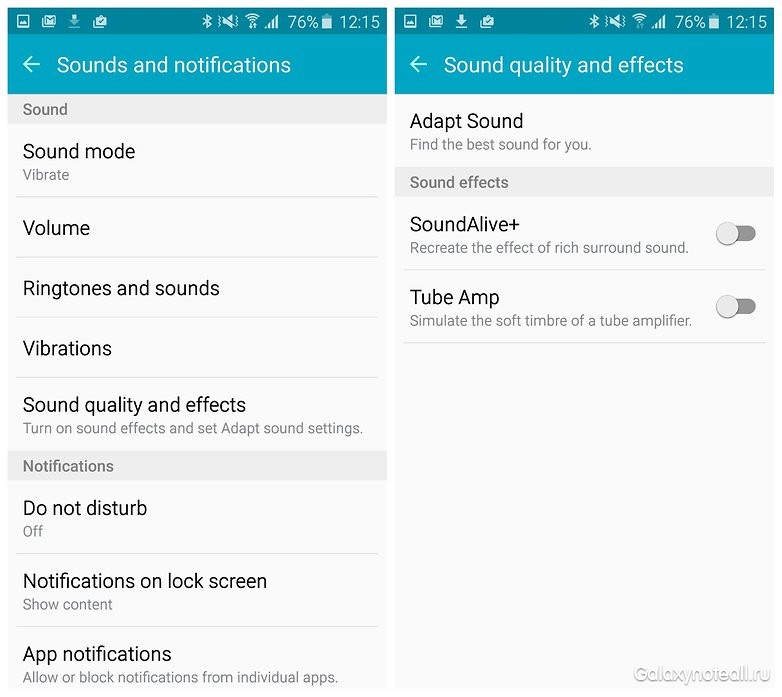
Встановіть більш досконале аудіо додаток
У вас є можливість заміни будь-якого стокового музичного додатка на таке, яке має більшу кількість елементів управління звуком. Ми рекомендуємо звернути вашу увагу на Poweramp або Equalizer +. Обидва ці програми включають в себе різні аудіо настройки, пресети, регулювання нижніх частот і багато іншого. Крім того, Equalizer + містить 5-смуговий еквалайзер, а Poweramp - 10-смуговий для більш тонкої настройки. Для ще більш повноцінного використання цих додатків вам треба буде придбати їх платні версії, але, якщо ви це зробите, то вже потім вам не захочеться повертатися назад до їх безкоштовним варіантів.

використовуйте еквалайзер
Елементи управління звуком за замовчуванням, за винятком смартфонів Sony і моделі OnePlus 2, не є ідеальними. Деякі з них мають базовий еквалайзер, хоча найчастіше він працює лише з музичним додатком за замовчуванням, і не впливає на керування звуком, відтворюваним НЕ музичним плеєром. Тому ми радимо вам заглянути в Play Store і вибрати гідне додаток-еквалайзер, наприклад, Music Volume EQ і Bass Booster.
З'ясуйте місцезнаходження динаміка
Це може звучати трохи примітивно, але перше, що вам потрібно зробити, це з'ясувати, в якому місці вашого девайса знаходиться динамік. Багато моделей смартфонів мають два решітки для динаміків, хоча на ділі тільки з однією з них доноситься звучання. Якщо ваш динамік з яких-небудь причин блокується, то тоді якість звуку буде низьким, або звуку не буде взагалі. Загалом, визначте, з яких місць вашого девайса виходить звук - для цього просто відтворіть якусь мелодію і позатуляли пальцями різні щілини смартфона. В ідеалі таких місць, звідки йде звук, крім самого динаміка, не повинно бути багато, а після того, як ви їх виявите, ви зможете шукати способи щодо усунення виявленої проблеми.
Знаючи точно, чи є динаміки вашого девайса фронтальними, нижніми або задніми, ви будете здатні прийняти найбільш розумне рішення про те, як тримати пристрій, щоб якість звуку була найкращим. Наша вам порада - не варто закривати динаміки долонею або пальцями, коли ви тримаєте смартфон в руці (до речі, це найпоширеніша ситуація, коли користувачі запускають гри на апаратах з нижнім розташуванням динаміків), і намагатися, щоб динаміки дивилися на вас, а не від вас.

Ця тонка щілина праворуч від логотипу Sony - решітка динаміка
Z5 Premium
Перевірте, що Ви не закриваєте чохол динамік
Якщо ваш смартфон обгорнутий захисним чохлом, то цей аксесуар може впливати на якість звуку. Всі ті вібрації, які виходять із середини девайса, можуть бути приглушені додатковим шаром пластика або гуми, який виробник не взяв до уваги при розробці своєї акустичної системи. Крім того, не всі виробники чохлів також враховують особливості дизайну вашого апарату. Деякі чохли можуть перекривати важливі елементи пристрою, наприклад, аудіо роз'єм, мікрофон або динамік. Пам'ятайте, що, перш ніж купувати чохол, потрібно перевірити, щоб його компоненти не блокували ніякі основні місця вашого смартфона.

використовуйте навушники
Ми переконалися на власному досвіді, що більшість смартфони динаміків мають якість звучання на середньому рівні, навіть якщо використовується будь-яке музичне додаток або еквалайзер. Одним з найкращих виходів в такій ситуації буде застосування хорошою пари навушників (відзначимо, що деякі аудіо настройки в вашому девайсі взагалі не будуть працювати, якщо не будуть підключені навушники).
![]()
Збільште рівень гучності
Якщо у вас є root-права, то в такому випадку вам надається можливість обійти обмеження максимального рівня гучності ОС Android, виконавши лише кілька дій. Якщо ж ви не хочете наділяти ваш девайс root-правами або просто не впевнені в ефективності програм по збільшенню гучності, наявних в Play Store, то у вас запасі буде ряд додаткових речей.
Проведіть такий експеримент, пов'язаний зі звуковими хвилями: піднесіть смартфон до кута приміщення, щоб його динаміки дивилися на нього, і включіть гучність вище. Ви почуєте більше гучну, басовиту реверберацію, в порівнянні з центром приміщення. Той же принцип працює в відношенні будь-якого об'єкта: помістіть ваш девайс в коробку, в порожній стакан, або навпаки миски (каструлі), і ви будете здивовані тим, наскільки голосніше стане звучати динамік вашого пристрою.
А як ви покращуєте якість звучання вашого смартфона? Ви знаєте які-небудь цікаві додатки для збільшення гучності звуку? Розкажіть нам про це в коментарях.
